这是
一点OnePoint 的第 370 篇文章,不是每一个 App 都有 iOS 和安卓双版本,但是,我会力求为你找到同样功能的两个 App ,并给出各自教程。
下面是一张手机摄影作品
我们通常叫它静态图片

但其实它的内心并不平静
它想在暑假来临时燥起来
所以我就让它动了起来

注:上面这张图由于文件量超出微信限制,因此做了一定压缩处理,实际软件导出的画质要更好。
下面这只大鹅
也不安分
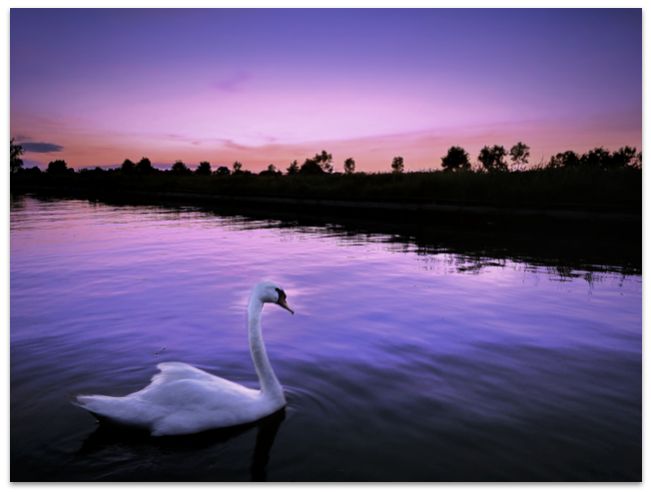
于是我让周围的水流淌了起来
至于鹅你就还是老实呆着那吧
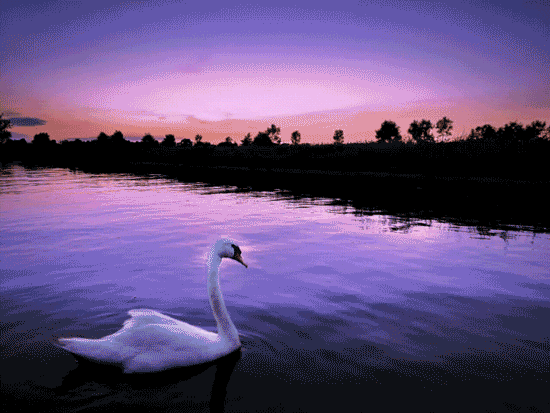
注:上面这张图由于文件量超出微信限制,因此做了一定压缩处理,实际软件导出的画质要更好。
好玩吧~
上面这种照片变动图的效果,完全靠手机上的一款 App 实现的。其实,我去年写过苹果手机上的 Plotagraph(点此可跳转相应文章) 的教程,但这款 App 没有安卓版,于是我被吐槽不照顾安卓用户……
现在,感谢咱们 一点OnePoint讨论2群 里的 從❤️來過,他告诉了我安卓手机上的照片变动图的 App —— Zoetropic 。
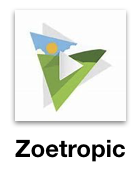
免费,百度上可以搜到汉化版本的安装包
然后我查了下,恰好看到一个 PC 端的叫做 PhotoMirage 的软件,也能实现这一功能了。

可下载免费体验版,完整版需 69.99 美元
这下子,你不会再抱怨说🐰老师偏爱苹果,只推荐 iOS 版的 App 或 Mac 版的软件了吧。因为现在无论你用什么手机,甚至用 Windows 系统的电脑,都可以通过不同的软件将自己的作品变成颇具创意的动图。
当然,由于本订阅号的定位还是手机为主,并且🐰老师目前家里并没有 PC 机,而 PhotoMirage 又暂时没有 Mac 版……尴尬了……
总之,接下来你看到的教程,是针对安卓手机上的 Zoetropic 的。

首先,导入照片。
按下面箭头的 123 点就好了:
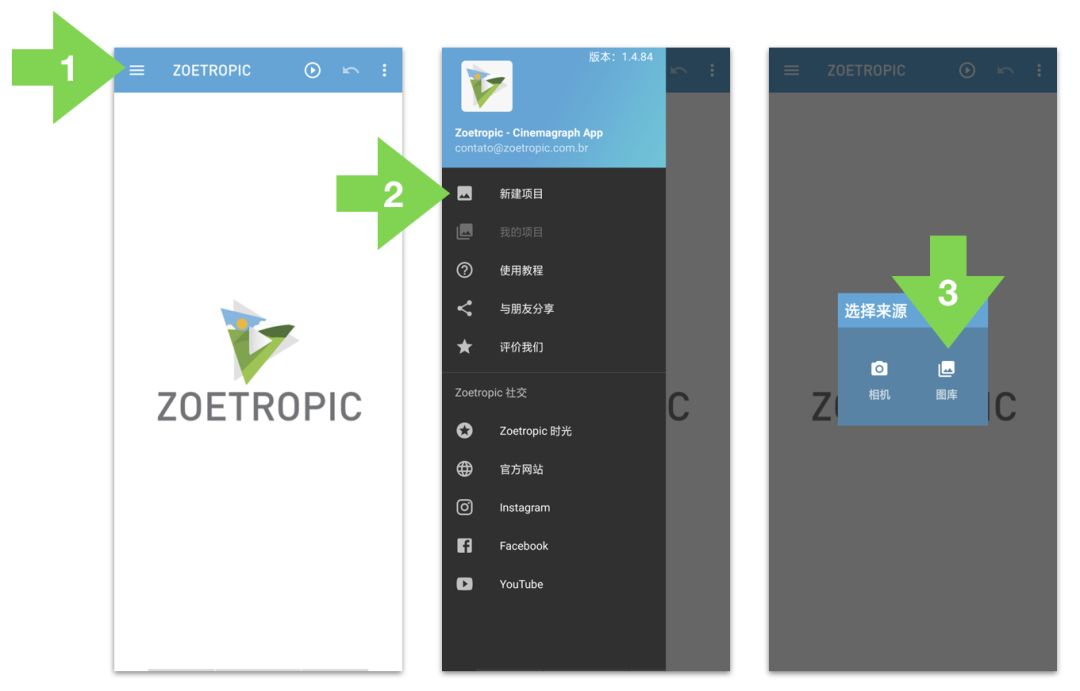
需要注意的是选什么照片很关键,
比如选那些画面中有云或水的照片就很合适,
而相册里人物那张和右上角门上的雕花
就不太适合。
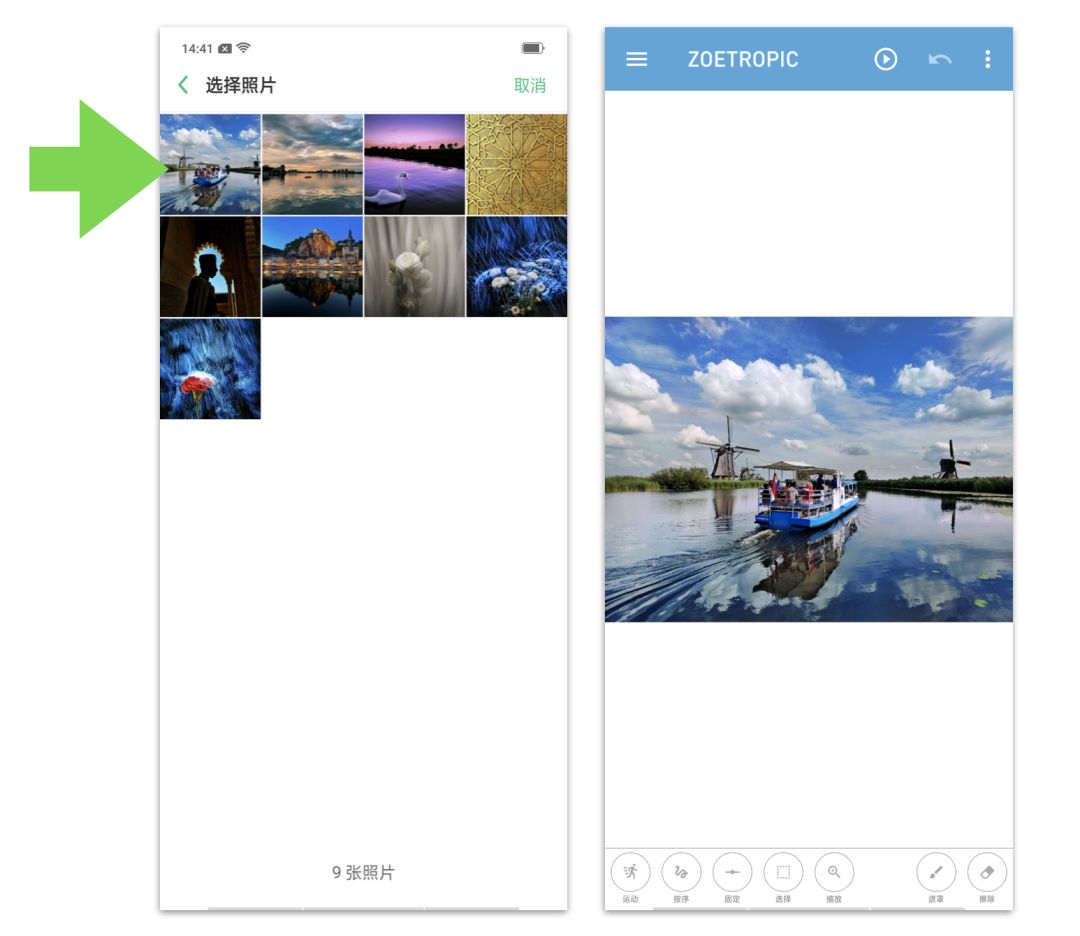
上面右图就是 Zoetropic 的主界面,
我们主要会用到它上方和下方的两行工具:
上方的:
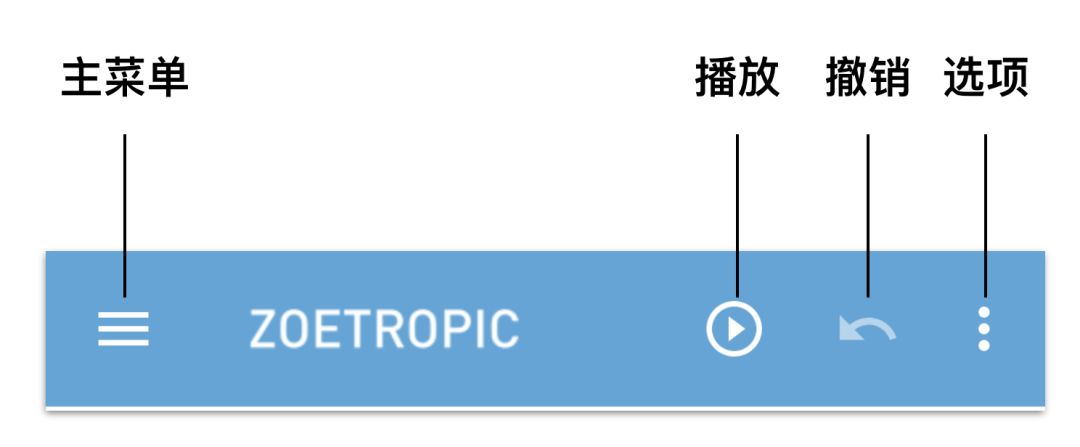
下方的:
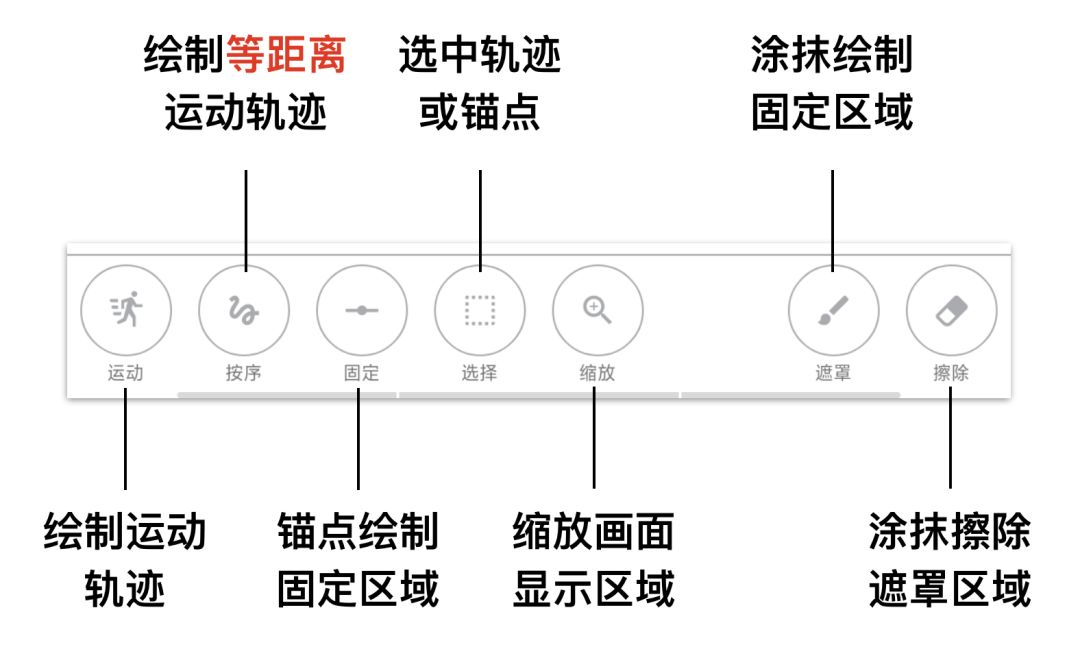
在任何一步工具的操作前,
你最好都先点击放大镜符号来放大画面,
这样才能进行最精准的操作,
特别是对手指头很粗🥕的同学而言~
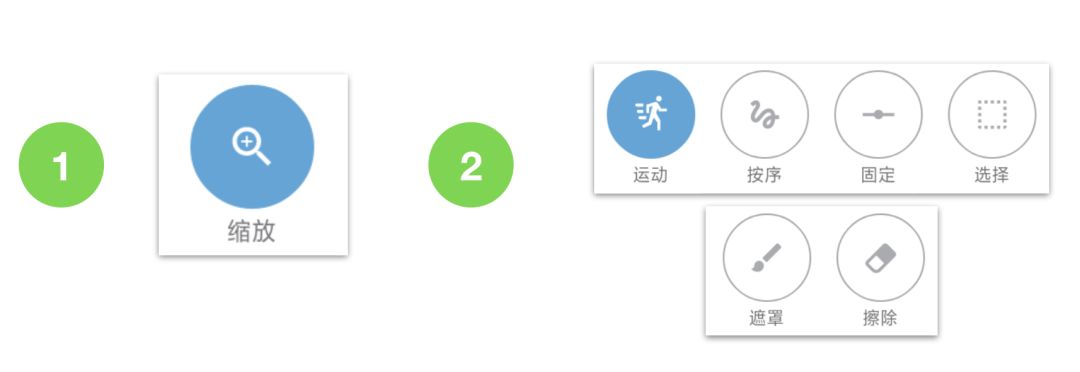
比如,我们要画白云的运动轨迹,
就要放大画面,然后点击运动,
再用手指在屏幕上涂抹一下,
就出来了一条轨迹。
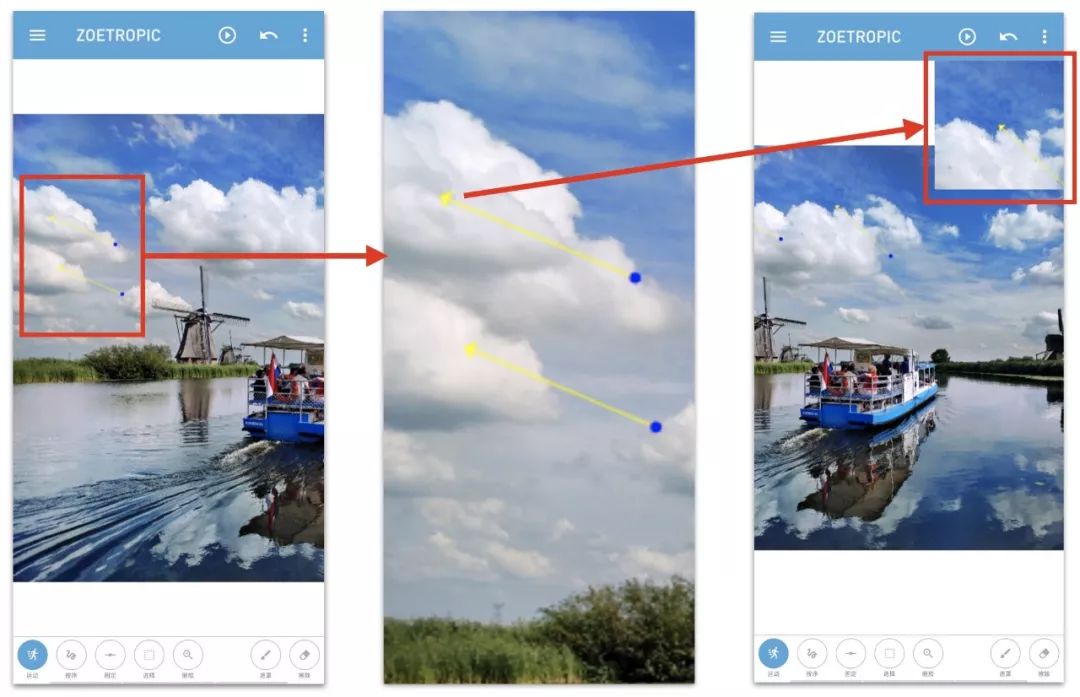
涂抹过程中,
屏幕顶部还会出现局部放大显示,
你可以以此查看更精准的运动起止位置。
也就是说,把你希望画面动起来的地方,
画上箭头,
箭头指向哪里,接下来云就会移动向哪里。
箭头越长,移动幅度就越大。
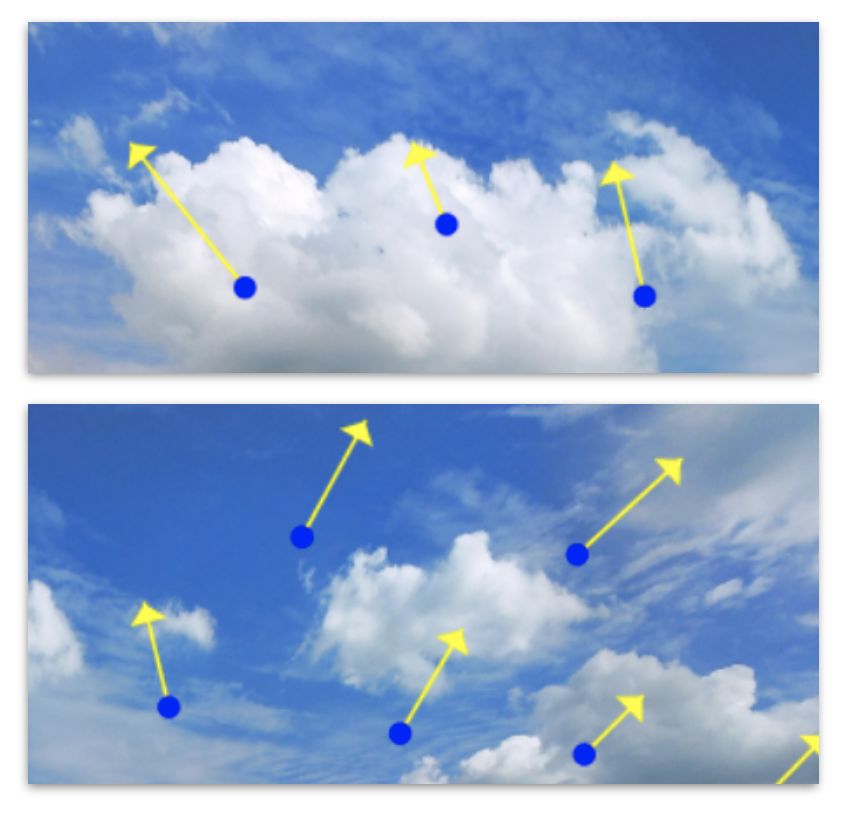
如果你希望绘制等距离的一组箭头,
可以点击按序,
并设定一个更大或更小的箭头长度。
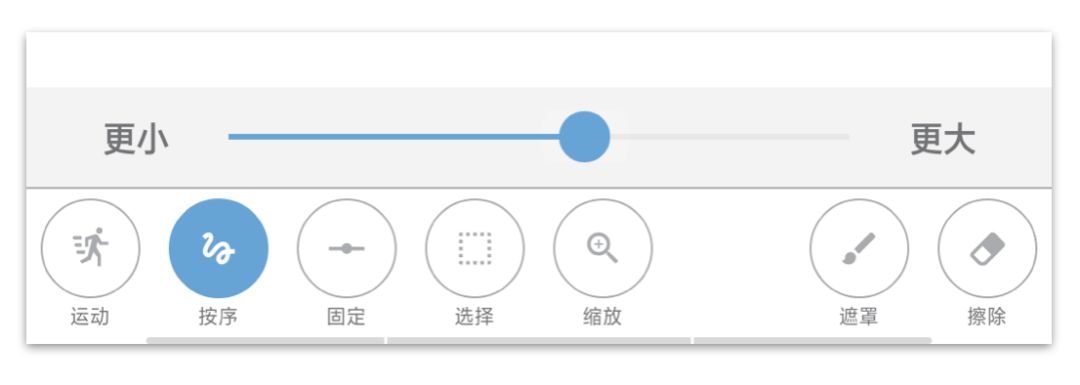
在绘制运动轨迹时,
你要注意分析一下,
在画面中,云、水是该运动的,
而风车、船和岸则应该保持不动。
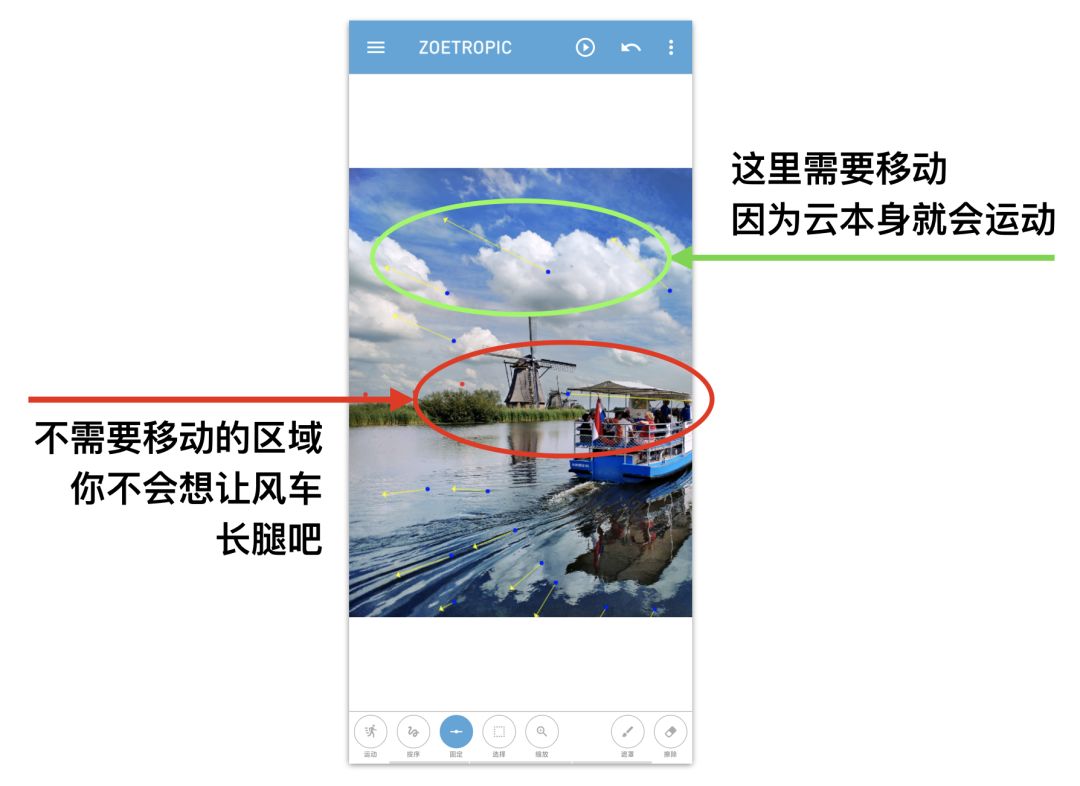
那么如何让不需要移动的画面定住呢?
你可以用几种方式来实现,
首先就是添加固定点。
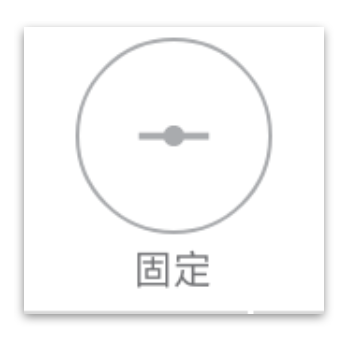
点击固定图标后,
你可以沿着需要固定的物体轮廓
点上一圈。
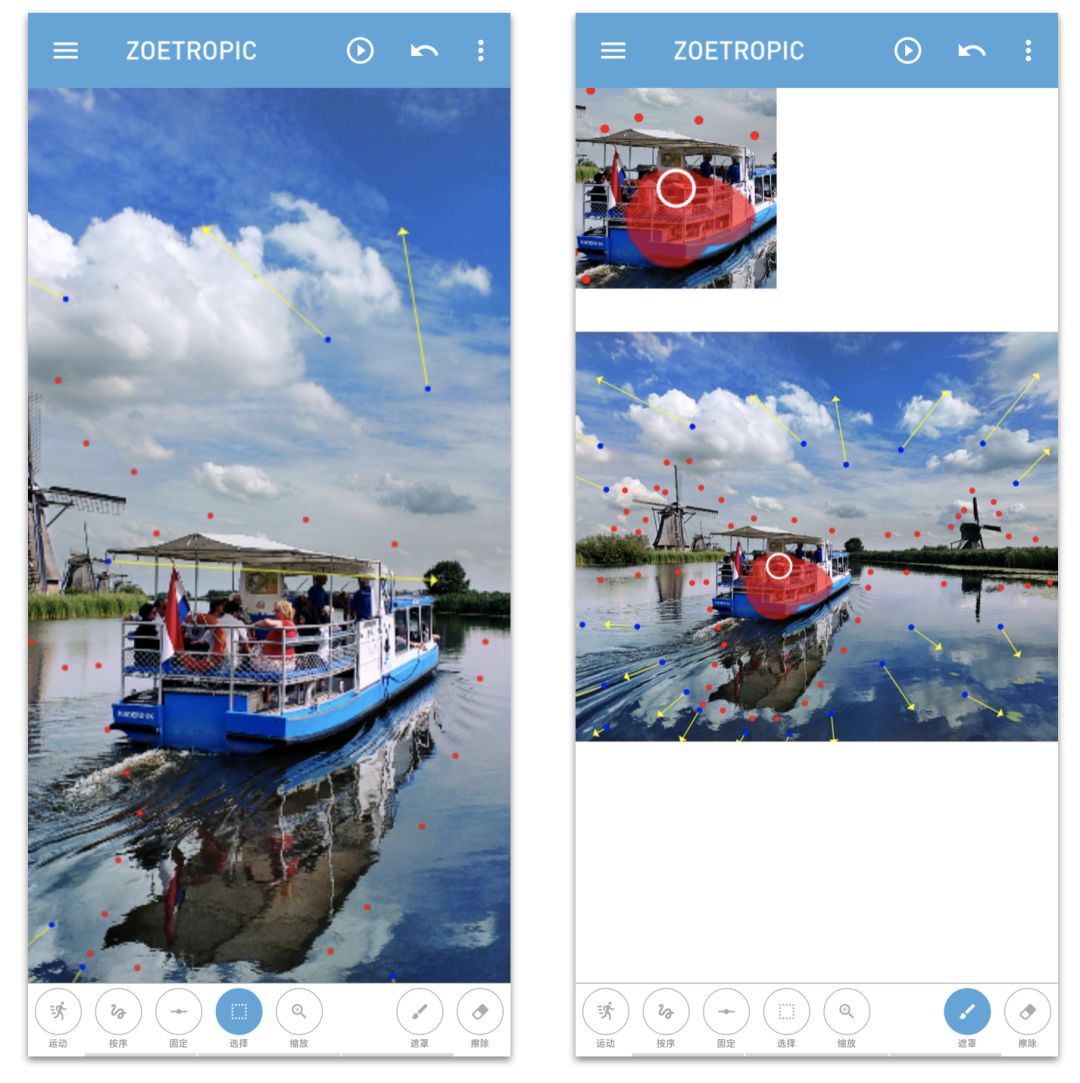
如果物体很小,还可以选右下角的遮罩,
直接通过涂抹的方式,
把需要固定的地方画成红色。
完成这一步后,你可以点击右上角三个点,
勾选上细节,
来查看变红的区域,也就是被固定的区域。

如果发现有漏掉的部分,
也可以点击遮罩然后讲漏的部分涂上,
比如下图中间部位,漏掉的河岸部分。
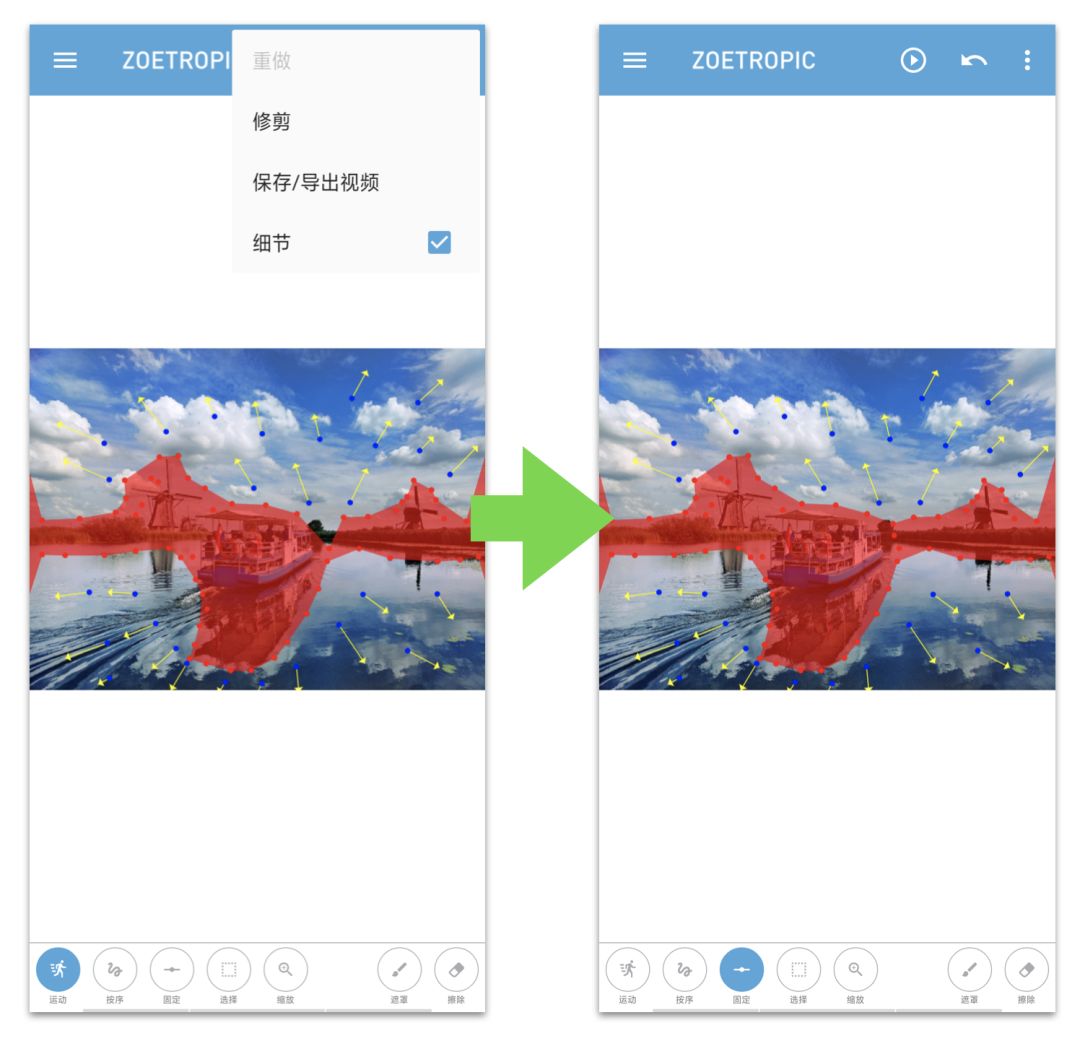
涂抹遮罩的时候也要注意,
不要多涂抹,以免影响本该运动的部分,
涂多了的地方可以用擦除功能来擦去。
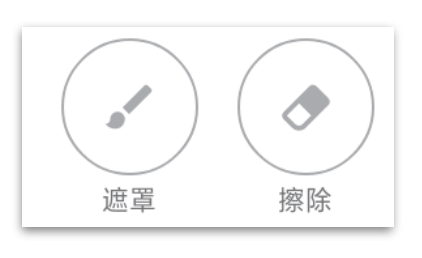
再以天鹅那张照片为例看一下,
用固定点点完后,
App 没有很好的识别天鹅的轮廓,
于是又用遮罩涂抹了下它的尾部。
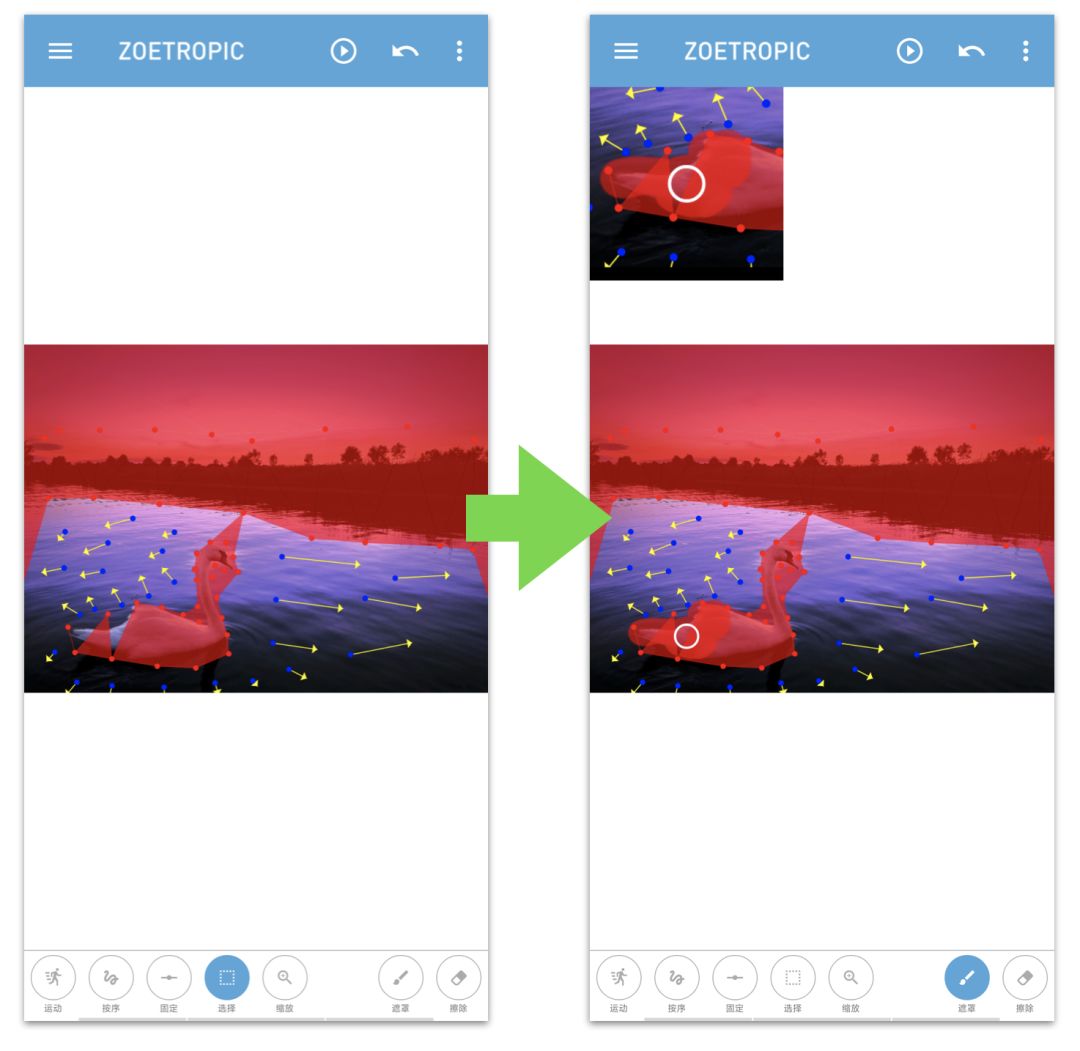
在上面的操作过程中,
无论是运动的轨迹,还是固定点的点击,
如果发现点错位置了,
都可以通过选择来选中某一个轨迹或点,
然后点击右下角的垃圾桶符号删除它。
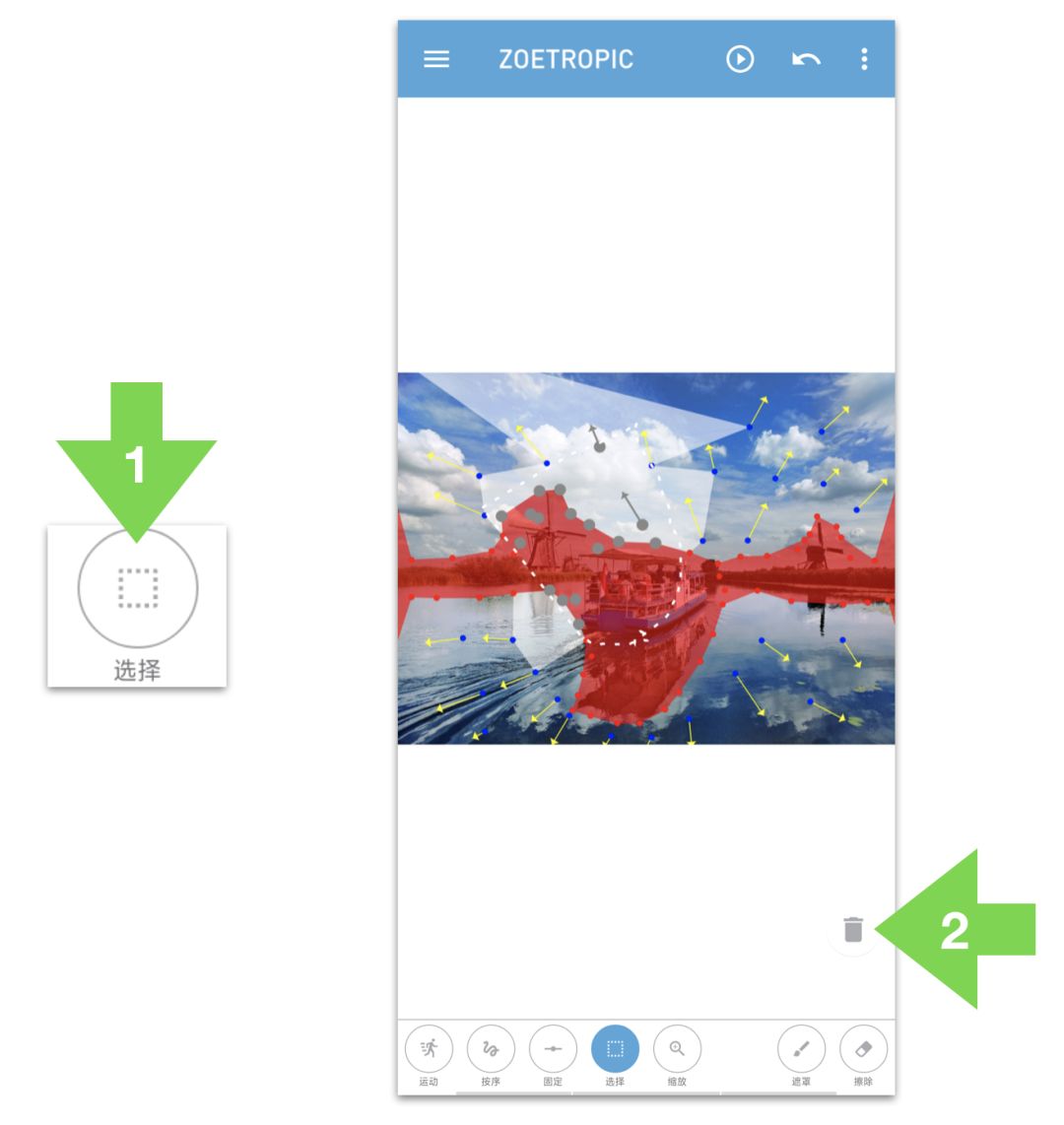
你还可以通过撤销来取消上一步操作。
此外在操作过程中,
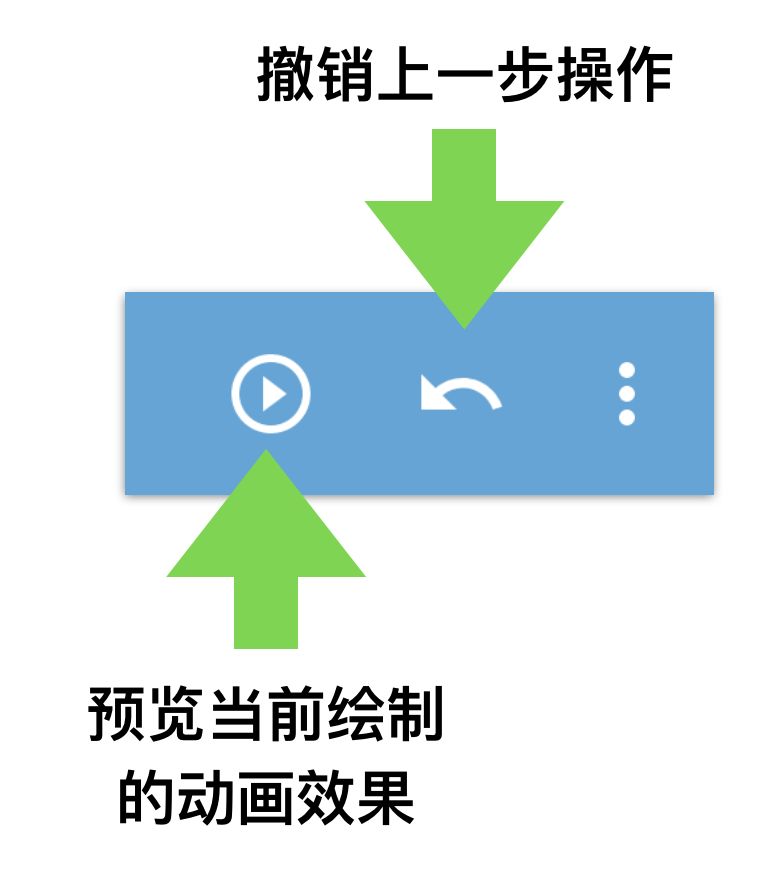
你还应该时不时点击播放按钮,
预览当前的动画效果,
查看画面是否有移动过大,
或不该移动的也移动了的区域。
当确认无误后,
你就可以保存视频
或导出成GIF图片了。
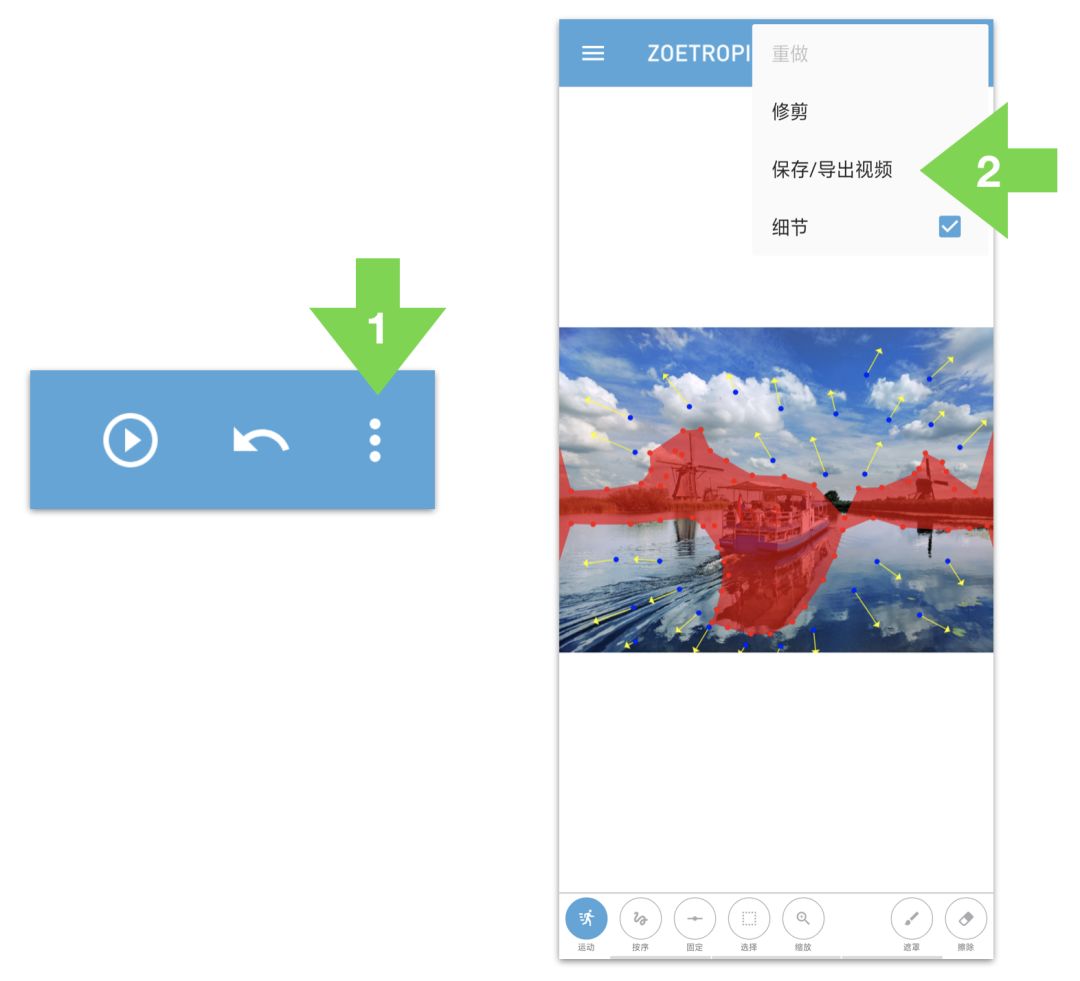
在保存时,
你还可以选择播放的速度,
一般来说放在中间就好,
重复的次数是针对视频而言的,
因为 GIF 本身就是循环播放的
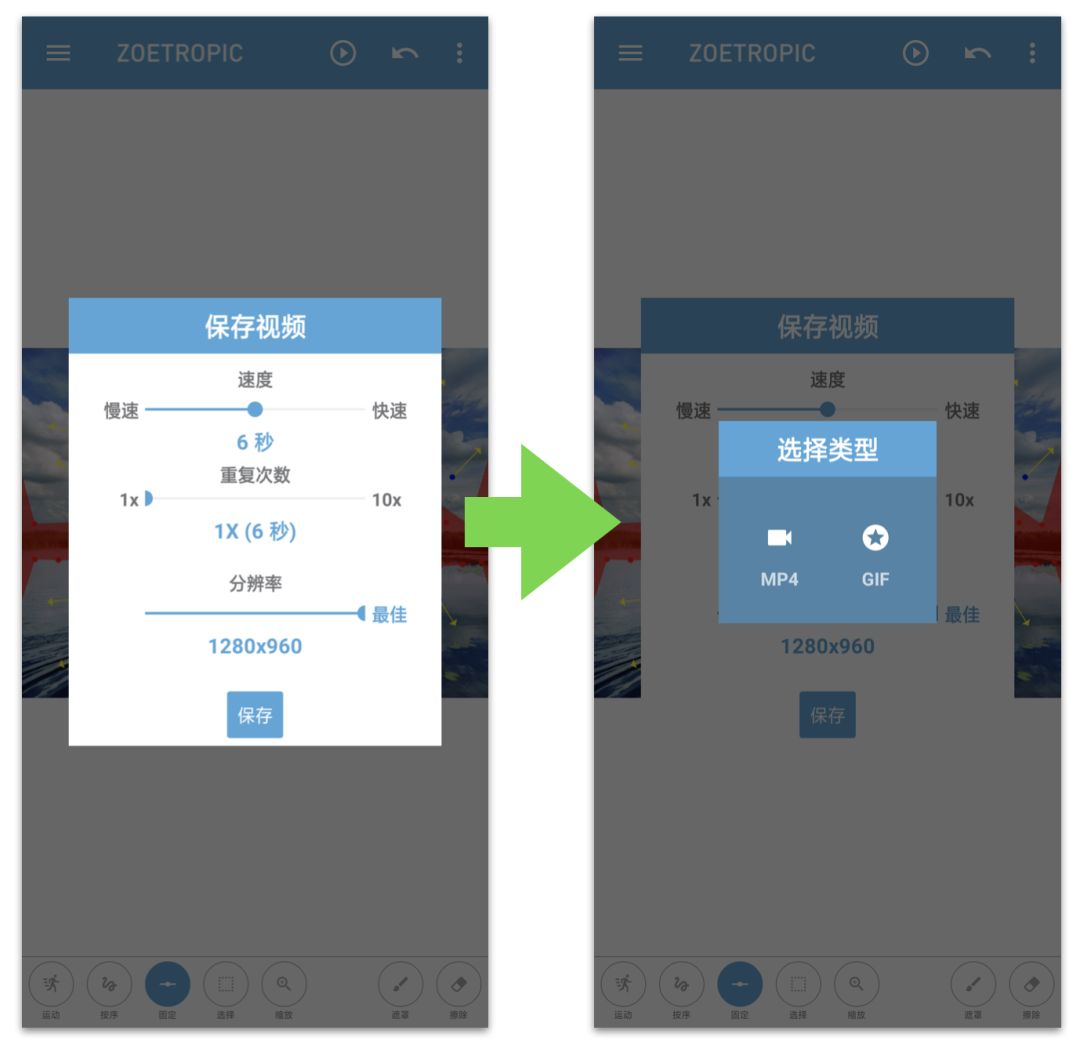
最后,
点击左上角的横线,
在弹出的主菜单中点击我的项目,
你就可以查看并编辑之前做过的图片,
对它们再做完善。
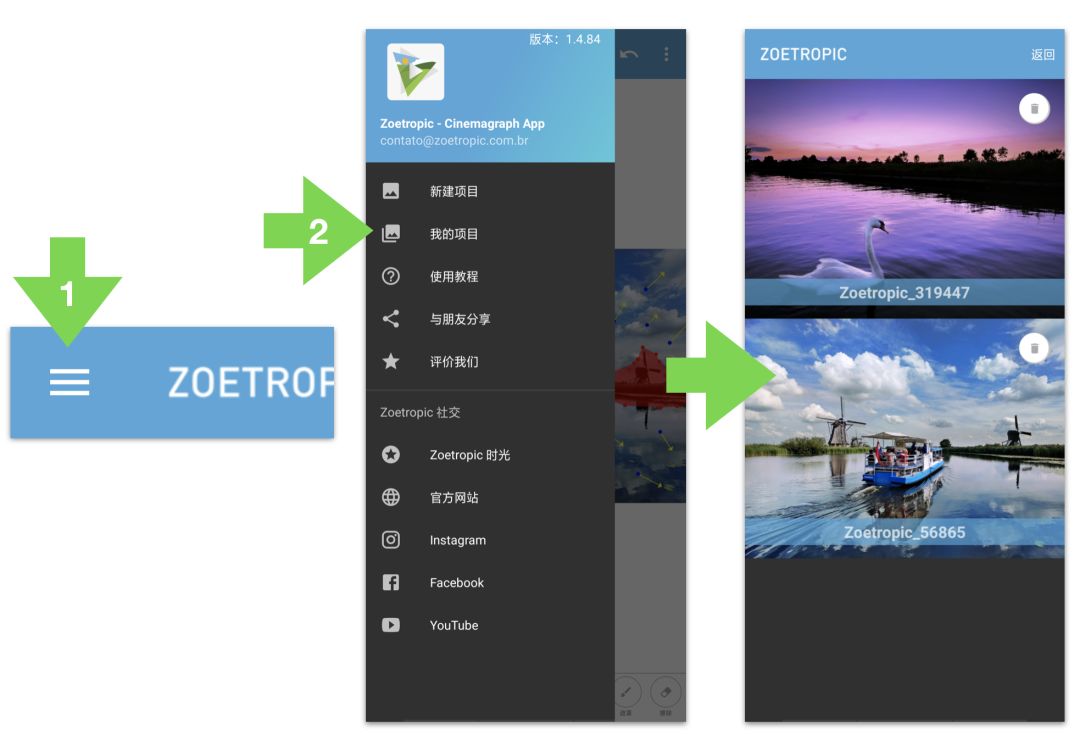
以上就是 Zoetropic 的主要操作教程,应该说这是一款很方便直观的 App,虽然在放大操作、画质和导出选项等方面还不如 iOS 上的 Plotagraph,但基本够用,稍微适应下,就可以让你制作成漂亮的动图效果了。
最后,总结下操作思路:
照片变动图的操作规律:
















